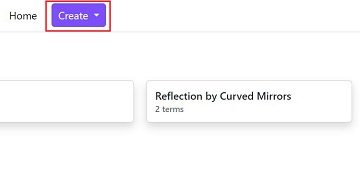Postarajte sa o tento život a smrť!
V našom iCloude máme veľa dôležitých údajov, údajov je to rovnako dôležité aj pre členov našej rodiny. Ale v prípade, že sa nám niečo stane, čo sa stane s týmito údajmi?
Pred niekoľkými rokmi by odpoveďou bolo zdieľať svoje heslo s niekým, aby mal prístup k vášmu účtu v prípade akýchkoľvek nežiaducich udalostí. Ale to nie je veľmi bezpečné, však? A alternatívou by bolo nechať svoje údaje stratiť. Našťastie sa náš digitálny život stal tak prominentným, že už jednoducho nie je možné nemať životaschopné riešenie. A Legacy Contact je odpoveďou spoločnosti Apple na tento problém.
Starší kontakt je osoba (alebo viaceré osoby), ktorú si vyberiete a ktorá bude mať po vašom úmrtí prístup k údajom vášho účtu Apple. Táto funkcia je dostupná na telefónoch iPhone s iOS 15.2 alebo vyšším (alebo iPadOS 15.2 a macOS 12.1 alebo vyšším na iPade a Macu). Okrem toho musíte mať pre svoje Apple ID povolené dvojfaktorové overenie.
Je to v podstate najbezpečnejší spôsob, ako môžete niekomu poskytnúť prístup k údajom vášho účtu Apple po vašej smrti. Váš starý kontakt môže byť ktokoľvek; nemusia mať ani Apple ID alebo Apple zariadenie.
Jedinou požiadavkou je, aby mali viac ako 13 rokov (vo väčšine krajín). Výnimky sú: nad 14 rokov v Rakúsku, Bulharsku, Číne, na Cypre, v Taliansku, Litve a Španielsku; nad 15 rokov v Českej republike, Francúzsku a Grécku; nad 16 rokov v Brazílii, Chorvátsku, Nemecku, Maďarsku, Írsku, Kosove, Lichtenštajnsku, Luxembursku, Holandsku, Poľsku, Portugalsku, Rumunsku, Singapure, na Slovensku a v Slovinsku.
Ako to funguje?
Keď niekoho priradíte ako svoj starý kontakt, Apple vygeneruje prístupový kľúč. Tento prístupový kľúč je najdôležitejšou súčasťou celého nastavenia – starší kontakt bez neho nemôže požiadať o prístup k vášmu účtu.
Ak chcete požiadať o prístup k vášmu účtu, budú musieť spoločnosti Apple predložiť dve veci:
Prístupový kľúč Váš úmrtný list
Keď bude spoločnosť Apple schopná overiť informácie, schváli žiadosť. Potom starý kontakt dostane špeciálne Apple ID, ktoré je potrebné nastaviť na prístup k vášmu účtu. Apple ID a heslo pre pôvodný účet sa nezdieľajú a po schválení staršej žiadosti prestanú fungovať. Okrem toho sa odstráni aj zámok aktivácie na všetkých zariadeniach Apple, ktoré používali vaše Apple ID.
Starší kontakt má prístup k vašim údajom len na obmedzený čas – tri roky po schválení prvej starej žiadosti o kontakt. To znamená, že ak máte viacero starších kontaktov, vždy, keď ktorýkoľvek z nich požiada o prístup k vášmu účtu, spustí sa trojročné odpočítavanie, po ktorom bude váš účet natrvalo odstránený. Počas tohto obdobia môžu kedykoľvek pristupovať k vašim údajom alebo si stiahnuť ich kópiu.
Všetky staršie kontakty majú po vašej smrti rovnaké oprávnenia k vášmu účtu a ktorýkoľvek z nich môže samostatne rozhodovať, ako je napríklad trvalé odstránenie vášho účtu. Nepotrebujú povolenie od iných starších kontaktov, preto si kontakty vyberajte opatrne.
K akým údajom môžu pristupovať staršie kontakty?
Existujú rozdiely v tom, k akému typu údajov môžu a nemôžu pristupovať staršie kontakty po tom, čo niekto prejde. Pôvodný majiteľ účtu, t. j. vy, ktorý chcete poskytnúť staršiemu kontaktu prístup k svojim údajom, nemôžete zmeniť typ údajov, ku ktorým bude mať starý kontakt prístup. Nemôžete im napríklad poskytnúť prístup k vašim poznámkam a pošte, keď vynecháte svoje fotografie iCloud.
Všetky údaje, ktoré sú dostupné pomocou tejto funkcie, budú mať prístup k nim. Údaje, ktoré budú k dispozícii, však budú závisieť od toho, čo uložíte do zálohy iCloud alebo iCloud.
Údaje, ku ktorým má prístup starší kontakt, zahŕňajú:
Poznámky Mail iCloud Fotky (ak ich máte zapnuté) Kalendáre Kontakty Pripomienky Správy v iCloud Súbory uložené v iCloud Drive História hovorov Hlasové poznámky Zdravotné údaje Záložky a zoznam na čítanie v iCloud Backup, ktorý môže zahŕňať stiahnuté aplikácie App Store; fotografie a videá uložené v zariadení; nastavenia zariadenia a ďalší obsah zálohovaný v iCloude, ktorý nie je vylúčený zo zoznamu nižšie
Starší kontakt nemá prístup k nižšie uvedeným údajom:
Akékoľvek informácie uložené v Keychain. Zahŕňa to vaše používateľské mená a heslá v prehliadači Safari, akékoľvek internetové účty (používané v aplikácii Mail, Kontakty, Kalendár a Správy), čísla kreditných kariet a dátumy vypršania platnosti a heslá Wi-Fi. Akékoľvek licencované médiá, napríklad filmy, hudba a knihy, ktoré ste si zakúpili. Platobné informácie, napríklad vaše platobné údaje Apple ID alebo karty, ktoré ste si uložili na používanie so službou Apple Pay. Nákupy v aplikácii. To zahŕňa všetky inovácie, predplatné, hernú menu alebo iný obsah, ktorý ste si zakúpili v rámci aplikácie.
Teraz, keď ste už úplne oboznámení s touto funkciou, poďme na to.
Nastavenie staršieho kontaktu na iPhone je také jednoduché, ako len môže byť. Ako však už bolo spomenuté, na používanie tejto funkcie potrebujete iPhone so systémom iOS 15.2 alebo novším.
Otvorte na svojom iPhone aplikáciu Nastavenia a v hornej časti klepnite na svoje meno.
Potom prejdite na „Heslo a zabezpečenie“.
Teraz klepnite na možnosť „Starší kontakt“.
Klepnite na položku Pridať starší kontakt.
Pri pridávaní prvého staršieho kontaktu sa zobrazí úvodná obrazovka. Znova klepnite na „Pridať starší kontakt“. Budete požiadaní o overenie pomocou Face ID, Touch ID alebo prístupového kódu vášho zariadenia.
Potom, ak ste v rodinnej skupine zdieľania, členovia v skupine sa zobrazia pre ľahký prístup. Ak chcete pridať niekoho zo skupiny, klepnite na jeho meno. V opačnom prípade klepnite na „Vybrať niekoho iného“.
Otvorí sa váš zoznam kontaktov. Vyberte niekoho, koho chcete pridať, pomocou jeho telefónneho čísla alebo e-mailovej adresy.
Po výbere osoby znova klepnite na’Pokračovať’.
Vygeneruje sa prístupový kľúč.
Zdieľanie prístupového kľúča
Prístupový kľúč je teraz najdôležitejšou súčasťou celého procesu. A preto je rovnako dôležité zabezpečiť, aby váš starý kontakt mal prístupový kľúč.
Na obrazovke nájdete dve možnosti zdieľania prístupového kľúča: „Vytlačiť prístupový kľúč“ a „Odoslať prístupový kľúč“ (pomocou správ).
Teraz, ako by ste mali zdieľať prístupový kľúč, bude závisieť od faktorov, ako je dostupnosť zariadenia a osobné preferencie. Poďme to upresniť.
Odoslať prístupový kľúč pomocou správ
Ak má váš starý kontakt zariadenie Apple, ktoré túto funkciu podporuje – iPhone so systémom iOS 15.2 alebo vyšším, iPad s iPadOS 15.2 alebo novším alebo Mac s macOS Monterey 12.1 alebo novším – potom by to bol najlepší postup.
Verzie operačného systému, ktoré podporujú funkciu Legacy Contact, môžu priamo uložiť prístupový kľúč prijatý od niekoho v nastaveniach Apple ID. Ak im teda prostredníctvom Správ zdieľate prístupový kľúč, stačí akceptovať vašu požiadavku a prístupový kľúč sa uloží do ich nastavení. Dostanete tiež upozornenie, ak vašu žiadosť odmietnu, takže si budete vedieť vybrať niekoho iného, kto je ochotný prevziať vaše digitálne dedičstvo.
Ak majú zariadenie Apple, ktoré nespĺňa požiadavky na softvér, môžete sa ich opýtať, či budú ochotní aktualizovať svoj operačný systém. V opačnom prípade môžete použiť nasledujúcu metódu. Navyše, ak chcete, aby ostatní mali váš prístupový kľúč až po vašom úmrtí, môžete si ponechať iba výtlačok s dokumentmi plánovania majetku.
Klepnite na možnosť „Poslať prístupový kľúč“. Potom v správe klepnite na „Odoslať“; správu môžete pred odoslaním tiež upraviť.
Aj keď kľúč odošlete pomocou správ, stále si ho môžete vytlačiť zo starých nastavení kontaktu, aby ste skopírujte si so sebou alebo so svojimi dokumentmi o plánovaní majetku na úschovu.
Vytlačte prístupový kľúč
Či chcete ak chcete zdieľať prístupový kľúč so svojimi staršími kontaktmi až po vašej smrti v rámci plánovania vášho majetku alebo ak nemajú zariadenie Apple s kompatibilným softvérom, vytlačenie kľúča je správna cesta.
Môžete tiež uložiť súbor PDF a zdieľať ho prostredníctvom pošty alebo textu namiesto tlače skutočnej fyzickej kópie. Ak sa však chystáte zdieľať súbor PDF prostredníctvom pošty alebo správ, kontaktujte ich, aby ste sa uistili, že ho dostanú a uložia.
Klepnite na možnosť „Vytlačiť prístupový kľúč“. Potom klepnite priamo na možnosť „Tlačiť“. Alebo klepnite na možnosť „Zdieľať“ a uložte súbor PDF do svojich súborov alebo ho zdieľajte pomocou iných dostupných možností zdieľania.
A je to. Váš starý kontakt je nastavený. V procese overenia sa použije aj váš dátum narodenia. Ak ste si istí, že máte v nastaveniach Apple ID správne informácie, klepnutím na „Hotovo“ zatvorte obrazovku nastavenia. V opačnom prípade klepnite na „Aktualizovať narodeniny“ a prejdite do ponuky a aktualizujte svoje narodeniny.
Podobným spôsobom môžete pridať ďalšie staršie kontakty.
Odstránenie staršieho kontaktu
Ak už nechcete, aby niektorá osoba bola vaším starým kontaktom, odstránenie je jednoduché. Prejdite do ponuky „Starší kontakt“ z nastavení klepnutím na Vaše meno > Heslo a zabezpečenie > Starý kontakt.
Potom klepnite na meno osoby, ktorú chcete odstrániť.
Klepnite na možnosť’Odstrániť kontakt’na obrazovke.
Nedostanú upozornenie, že ste sa ich rozhodli odstrániť ako svoj starý kontakt. A ich prístupový kľúč by prestal fungovať. Ak by však mali váš prístupový kľúč uložený v nastaveniach Apple ID, vaše meno by sa prestalo zobrazovať v zozname starších kontaktov na ich zariadení, ktoré túto funkciu podporuje.
Ak chcete požiadať o prístup k účtu milovaného človeka ako jeho staršieho kontaktu po tom, čo prejde, môžete tak urobiť v Nastaveniach zariadenia Apple, ktoré túto funkciu podporuje, alebo z webu.
Ak chcete požiadať o prístup zo svojho iPhone, otvorte aplikáciu Nastavenia. Potom klepnite na svoje meno v hornej časti. Prejdite na „Heslá a zabezpečenie“. Klepnite na možnosť „Starší kontakt“.
Potom klepnite na meno osoby, pre ktorú chcete požiadať o prístup. Ďalej klepnite na možnosť „Požiadať o prístup“. Keďže sa prístupový kľúč ukladá automaticky, v tomto prípade budete musieť nahrať iba úmrtný list.
Ak chcete požiadať o prístup z webu, prejdite na Stránka digitálneho dedičstva spoločnosti Apple. Potom kliknite na možnosť „Požiadať o prístup“. Potom budete musieť overiť svoju totožnosť a poskytnúť prístupový kľúč a úmrtný list, aby ste mohli požiadať o prístup.
Po schválení vašej žiadosti dostanete e-mail od spoločnosti Apple s pokynmi a podrobnosťami, ako kontaktovať dedičstvo kontaktujte Apple ID.
To je asi všetko, čo musíte urobiť, aby ste sa uistili, že vaše digitálne dedičstvo prežije, aj keď sa vám niečo stane.